記事内に商品プロモーションを含む場合があります
↑このような疑問を持っている方が多いので実際にChromebookを使っている私がどんなことができるか、魅力やポイントは何かを徹底解説します!
最初にザックリと結論を言うと、「通常のノートPCとは違うけどブログやライター作業、動画鑑賞など趣味用途での実用性は抜群」だと言えます。
それでは、Chromebookについて詳しく書いていきますので購入を検討している方は参考にどうぞ(‘ω’)!
→ おすすめのChromebookをすぐに知りたい人はこちらをタップでスクロールします。
Chromebookってどんな端末?
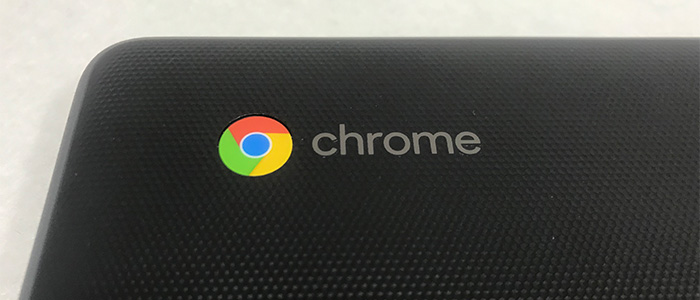
Chromebookは「Google」が開発する「Google Chrome OS」を搭載したノートパソコンのことを指します。
みなさん耳馴染みの「Android」もGoogleが開発しているので、使用感は同じような感じです。
日本ではそこまで深く浸透はしていませんが、外国の学校だとChromebookが最も購入されていると言われています。
Chromebookで出来ること
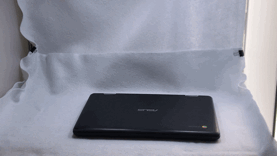
- WEBブラウザ(Chrome)で出来る全てのこと
- Google Apps(Gmail,Googleドライブ,Google ドキュメント)
- Office Onlineの使用
- Google Playによるアプリの使用(一部対応)
- 画像編集
ChromebookはChromeブラウザを使う事であればなんでも出来ます。
インターネット検索やYoutubeなどの動画鑑賞、オンライン上でブログを書いたり、画像を編集したり・・・
さらに通常のPC同様にChromeブラウザを拡張することも可能です。
Chromebookの基本は、Chromeブラウザで全てのことを完結させるということに尽きます。
Google Appsは「Gmail,Googleドライブ,Google ドキュメント」など、Googleで使える便利なツールのことです。
GoogleドキュメントはWordの代わり、GoogleスプレッドシートはExcelの代わり、GoogleスライドはPowerPointの代わりに使うことが出来ます。
全て無料の機能でOfficeとの互換性もあり、優秀です。
Androidスマホやタブレットでもおなじみの「Google Play」にてアプリをダウンロードすることができます。
動画やゲームアプリで楽しんだり、タッチ機能がついていればお絵描きアプリなどを使ったりと用途の幅をグッと広めてくれます。
※一部の機種では対応していないのでご注意ください!
Chromebookの画像編集は基本的に「オンライン上」で行います。
そのオンライン上でできる便利なツールが【canva】です。
URL : https://www.canva.com/
ブロガーの方もよくcanvaを使ってアイキャッチなど画像を作成するくらい人気のツールでして、私はマニュアル作成などで使うことが多いです。
使い方もかなり簡単で、ネット上にマニュアルもいっぱいあるので困ることもないですよ。
広告
Chromebookで出来ないこと・苦手なこと
- 印刷
- PCゲームには向いていない
- Windows向け、Mac向けの専用ソフト
印刷自体出来ないわけではないのですが、Chromebookでの印刷は「Googleクラウドプリント」に対応したプリンターが必要になります。
こちらはネットワークに接続して利用する比較的新しいプリンターであればまず対応しています。
対応しているかどうかはこちらで確認できます。
PCゲームに関しては、基本的にWindowsゲームは稼働しません。そもそも本格的なゲームに耐えうる性能も持っていませんしね。
しかし軽めのブラウザゲームやGoogle PlayでDLしたアプリを遊ぶことは可能です!
ゲームの話と繋がりますがWindows専用のゲームができないということは、Windows専用のソフトが使えないということになります。
年賀状のソフトや会計のソフト、Officeも通常はWindows版・Mac版の2種類なのでそういう意味では使えません。
Adobeのイラレやフォトショ等も使えないのでご注意を。
Chromebookの魅力・おすすめポイント
おすすめポイント1 : データはクラウド管理で便利
Chromebookは基本的にGoogle Drive(オンラインストレージ)にあらゆるデータを保存します。
ローカルではなくクラウド(オンライン)で管理することによるメリットはこちら。
- どの端末からでもアクセスできる(閲覧・DL・編集も可能)
- 本体が故障してもデータはオンライン上にあるので消えない
おすすめポイント2 : 低価格
Chromebookは約2万円~5万円で購入できるものが多くあります。
その理由として、スペックが最小限に抑えられていることがあげられています。
内部ストレージ(容量)がとても少ないんですが。その理由は先述した「データはクラウドで管理する」ためで、内部に容量は必要ないからなんです。
おすすめポイント3 : 起動・シャットダウンが爆速
Chromebook C214MAでの起動テストの様子▼
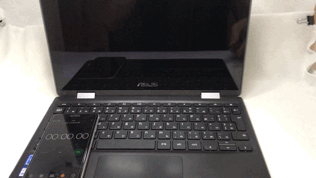
シャットダウンの様子▼
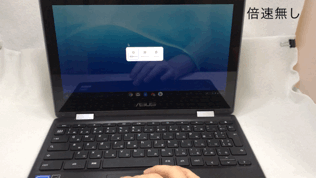
Chromebookは起動やシャットダウン、スリープからの解除においてストレスフリー。
思い立った時にすぐにパソコンに触れる機動力ならぬ起動力はユーザーにとって結構重要なポイントですよね。
おすすめポイント4 : 強固なセキュリティ
Chromebookには初期状態でGoogleのウイルス対策ソフトが組み込まれており、更にそのソフトも自動更新で常に最新の状態を維持します。
また、Windowsのようにソフトをインストールするということがないのでその作業によるウイルス感染がありません。
おすすめポイント5 : Google Playが使える
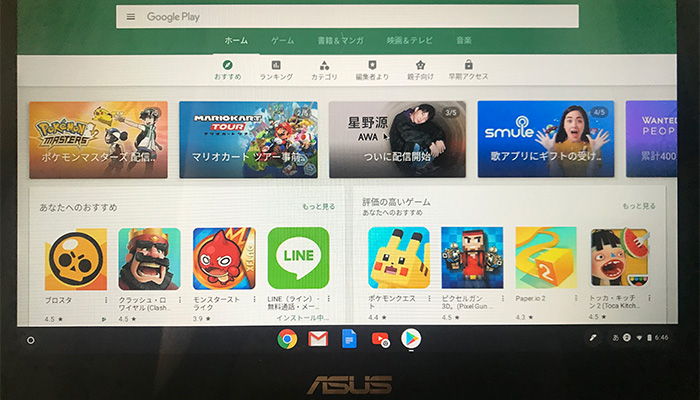
一部のChromebookは対応していませんが、最近の物であればGoogle Playが使える端末が多いです。
Androidユーザーならお馴染みですよね。
LINEなど便利なアプリから、お絵描きアプリやゲームなどの面白アプリまでChromebookにダウンロードして楽しめちゃいます!
Chromebookがおすすめな人はこんな人
はい!こんな人にはChromebookがピッタリです▼
- パソコンを持ち運んで作業することが多い方
- 主な用途がブラウジング・動画視聴・文章作成
- 格安のパソコンが欲しい方
- ウイルスの可能性を減らしたい方
広告
Chromebook一押し機種
ASUS Chromebook Flip C214MA

教育現場でも使われるほどタフネスで使い勝手も抜群なChromebook。
11.6インチとコンパクトで持ち運びもしやすく、バッテリー駆動最大約12時間でノマドを強力サポート!
360度回転、タッチ機能搭載でChromebookの良さを十分に引き出している1台です。

ASUS Chromebook Flip C101PA

約900gと非常に軽量で低価格とコスパに優れている人気のChromebook。
ミニノートとしてタイピングもしやすく、バッテリー駆動も最大9時間あり安くてもしっかりと使いこめます。
▼その他におすすめなChromebook一覧はこちら▼

まとめ : Chromebookはもっと評価されるべき端末だ!
本記事では《Chromebookのできることは何?魅力やおすすめポイントを徹底解説!》についてまとめてきました。
Chromebookはもっと評価されるべきと書いていたらCMなどバンバン広告打たれるようになりました。Googleもメチャクチャ推してきてる!
最後にChromebookの魅力をおさらいして〆
- Chromeブラウザを使った全てのことが可能
(画像編集・Google版Office・ブラウザゲーム等) - 格安で実用性があり、サブ機・エンタメ機として最適
- Google PlayからアプリをDLすることができる(一部)
- ストレスフリーな動作→起動・シャットダウン・スリープ解除









